发布时间:2019-05-28 10: 52: 40
作者:参商
Goldwave作为全能音频编辑软件,与之强大且范围极广的功能相应的还有对于新手和非专业人士友好的上手难易程度,今天就给大家介绍一些Goldwave中文版简单实用的小方案。
1.转换音频格式
对于计算机来说,不论是什么文件都有很多种保存格式,比如说mp3,CD,WAV,APE等等。相应的各个格式也有不同的使用渠道和方法。那么问题来了,当在实际操作中需要的是某种音频格式,但手中有的却是另一种格式的音频,这时候就需要转换格式啦。
利用Goldwave达到这个目的很简单,首先打开文件,找到待修改的音频文件导入,按照需求进行音频编辑后,点击文件下的另存为,找到目标文件格式,同时由于不同格式的转换难免对音频的音质有一定程度的影响和毁损,在选项中还有许多属性,根据需要选择格式和属性就可以啦。
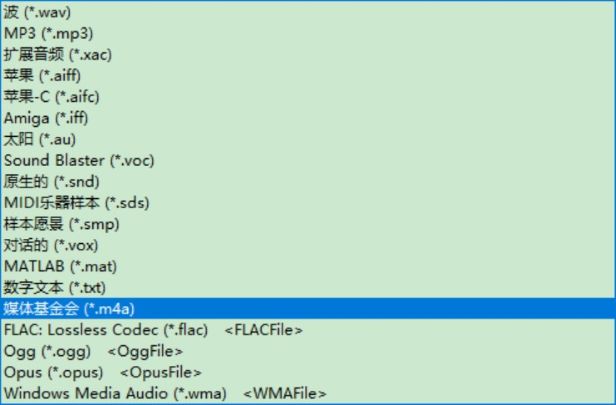 图片1:音频文件格式选择
图片1:音频文件格式选择
如果有要批量修改音频文件格式的话,导入时可以一次性框选目标文件,之后操作是一样的。
2.音频剪切和粘贴
在录制音频时,难免有不合心意的部分,有时是质量问题,也有时候是顺序问题,使用Goldwave进行音频剪辑就可以轻松修剪音频实现符合心意的修改。
goldwave中音频剪切有不只一种方法的,有兴趣的可以都尝试一下。首先就是工具栏中最醒目的剪刀状的剪切工具了,鼠标左键单击所需音频起始位置到结束位置松开,选择目标剪切范围,点击剪切工具就能实现剪切。
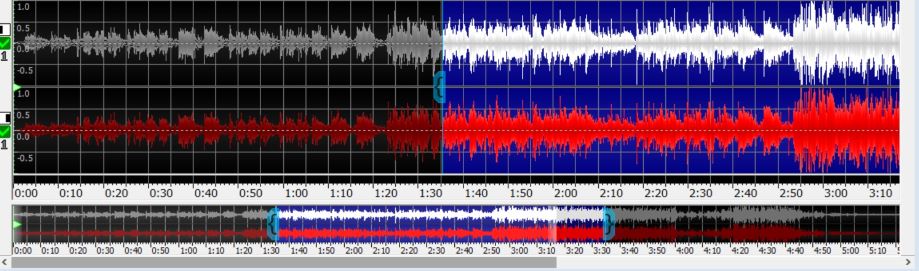 图片2:剪切后音频
图片2:剪切后音频
其他方法还有快捷键Ctrl+X或者右击鼠标选择剪切,都是很方便的。
而且如果手误剪错的话,快捷键Ctrl+V可以还原被剪切部分,所以放心大胆地剪吧!
在调整音频顺序的时候,可以使用剪切+粘贴,或者复制+粘贴,鼠标左键单击将
要粘贴的位置,右击选择粘贴就可以啦。
同样的,快捷键Ctrl+C可以复制,Del可以删除,在删除操作中出现失误时可以用快捷键Ctrl+Z恢复,都是非常简单的,基本和其他软件操作一样。
3.插入空白区域
在音频制作编辑中会遇到需要在音频中间某一段插入空白音频的时候,也就是插入一段静音音频,也是一种基本操作。
选择菜单栏中的编辑栏下的插入静音命令,会弹出相应的对话框,在其中输入插入时间,应用之后就会在这一时间出现一段静音音频。
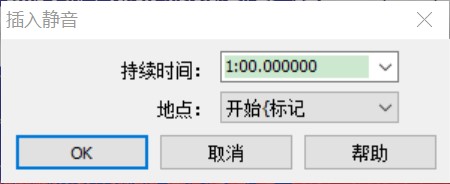 图片3:插入静音对话框
图片3:插入静音对话框
声音在编辑时都是以波表现出来的,从波的大小和形状就可以清晰地看到空白区域的位置。
这些都是一些简单的基础操作,很适合新手学习,还有其他的操作教程,比如用Goldwave读取保存CD歌曲,可以进入中文官网查看哦!
*更多资源与问题交流,请加GoldWave官方QQ交流群:694419855
展开阅读全文
︾